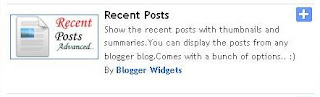Selain belum tau fungsi label, sebagian dari mereka tidak menyadari keberadaan label tersebut, jadi wajar lah kalau artikelnya ga ada labelnya.
Apa sih label itu, apa fungsinya, dan bagaimana cara menggunakannya?...
Menurut saya label yang ada di blogger tersebut sama halnya dengan kategori sebuah tulisan atau artikel yang kita tulis tersebut, atau bisa juga di sebut topik pembahasan.
Fungsi Label yang ada di blogger adalah agar kita bisa mengelompokkan artikel berdasarkan label/kategori yang sama, dan mempermudah pengunjung blog untuk melihat artikel lainnya berdasarkan Label/Kategory.
Selain itu label juga berfungsi untuk menampikan Related Post atau Artikel Terkait lainnya berdasarkan label artikel.
Tentu teman pernah atau bahkan sering melihat kalimat Related Post, Artikel Terkait, Baca Juga Ini, dan sejenisnya kemudian di bawahnya ada daftar artikel lainnya di setia akhir tulisan/artikel blog lain.
Related Post atau Artikel Terkait tersebut tidak akan terlihat jika artikel kita tidak ada label/kategorinya, walaupun sudah di pasangi script related post (Untuk Cara Membuat Reladet Post akan saya bahas lain waktu).
Untuk Menggunakan fitur label yang sudah di sediakan blogger itu sangat mudah.
Anda tinggal isi atau tulis label/kategori pada setiap artikel yang anda buat pada bagian labels, letaknya di sebelah kanan bawah.
Kalau masih bingung di mana menulis labelnya silahkan lihat gambar di bawah ini.

Pada kolom isian labels silahkan tulis label yang anda inginkan, misalnya: blog tutorial, musik, hiburan, dsb.
Anda bisa menulis lebih dari satu label di sana, tapi jangan lupa pisahkan label 1, 2, dst dengan koma (,) misalnya : musik, lirik lagu.
Udah dulu ya